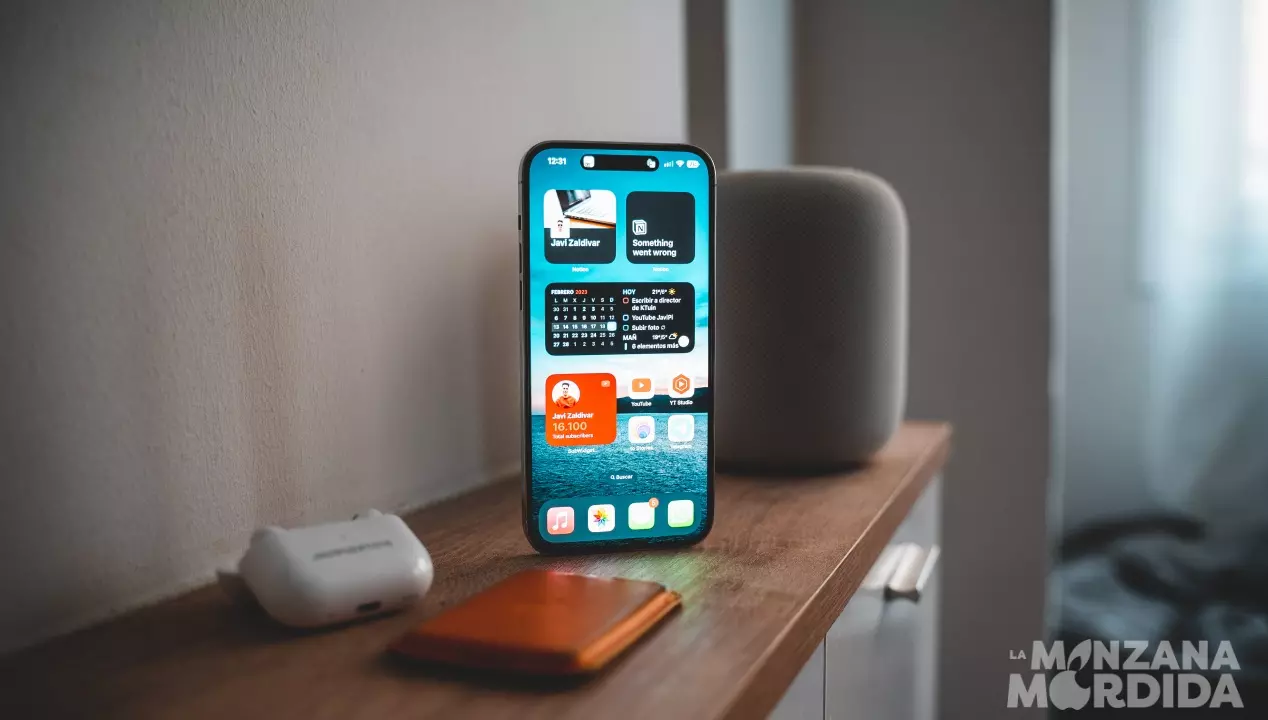
iPhone はますますインテリジェント化しており、周囲の状況をより詳細に分析できる高度なセンサーが搭載されています。 この記事では、当社のカメラの最もインテリジェントな機能の XNUMX つについて説明します。 Apple 電話。
ビジュアル検索エンジン
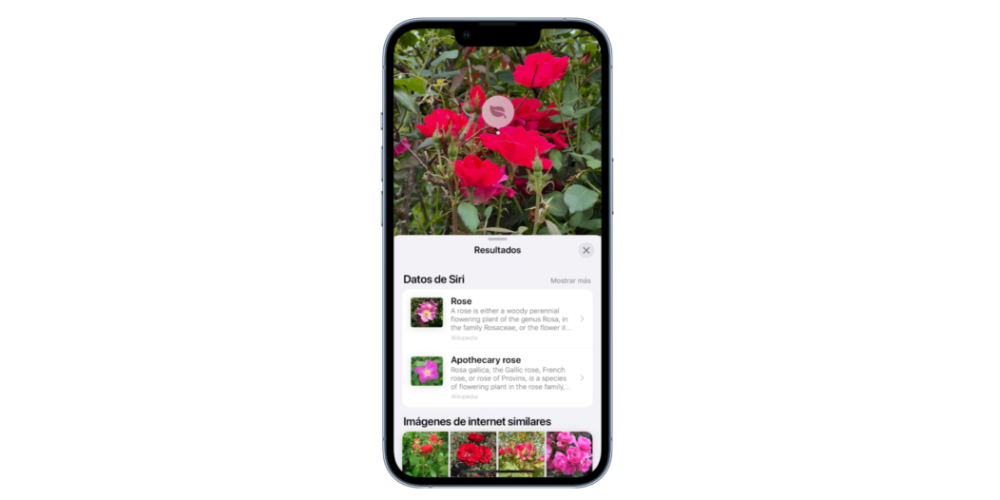
ビジュアル検索エンジンを通じて、写真分析の力を利用して、写真内の目立つ被写体に関する重要な情報を特定し、収集できます。 この機能を使用すると、彫像、アートワーク、植物、ペットなどのさまざまな要素の詳細を写真アプリ内で直接調べることができます。 この分析機能はすべてのデバイスで利用できることに注意することが重要です。 iOS 16 サポート iPhone iPhone X と iPhone 8 を除くバージョン。この機能を利用するプロセスには次の手順が含まれます。
- 写真を全画面で開きます。
 は、その写真の視覚的なブラウザ情報が利用できることを示します。
は、その写真の視覚的なブラウザ情報が利用できることを示します。 - 写真を上にスワイプするかタップします
 .
. - 写真上または上部に表示されるアイコンをタップします。 写真情報 結果を表示すると、「Siri データ」とオブジェクトに関する詳細情報が表示されます。
-
 、写真をタップしてビジュアル検索結果を閉じます。
、写真をタップしてビジュアル検索結果を閉じます。
ライブテキスト
写真アプリ内で写真を表示したり、ビデオを一時停止したりすると、「ライブ テキスト」と呼ばれる注目すべき機能に気づくでしょう。 この強力なツールは、画像からテキストと関連情報を認識して抽出するように設計されており、さまざまな方法で画像を操作できるようになります。 テキストを簡単に選択してコピーしたり、他の人と共有したり、別の言語に翻訳したり、電話をかけたり、Web サイトを開いたり、通貨を換算したりするなどのクイックアクションを利用することができます。
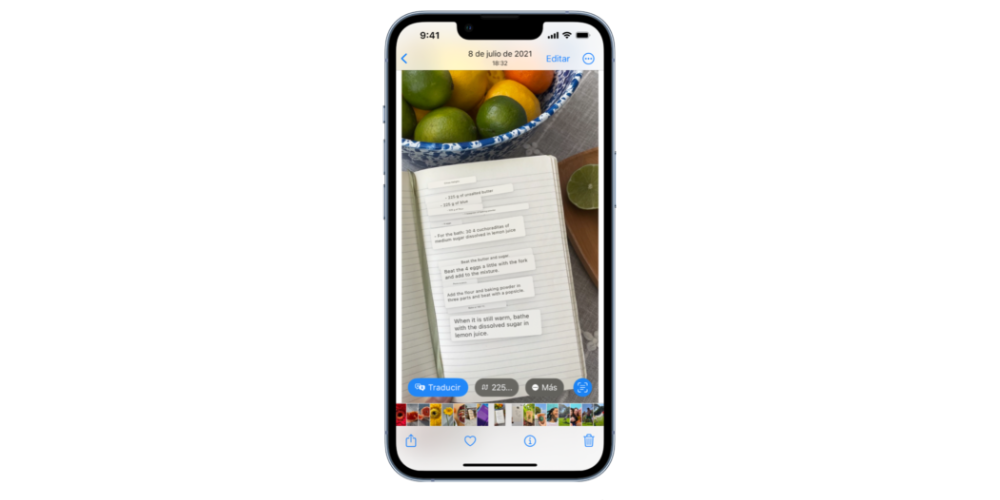
Live Text 機能を有効にするには、デバイスで [設定] > [一般] > [言語と地域] に移動する必要があります。 そこから、「Live Text」オプションを見つけて有効にします。 アクティブ化したら、次の手順に従ってその機能を活用できます。
- 写真を開くか、テキストを含むビデオを一時停止します。
- タッチ
 選択したテキストを長押しします。
選択したテキストを長押しします。 - 選択ポイントを使用して特定のテキストを選択し、次のいずれかを実行します。
- テキストのコピー: テキストをコピーして、メモやメッセージなどの別のアプリに貼り付けます。
- すべて選択: ボックス内のすべてのテキストを選択します。
- 相談: パーソナライズされた Web 提案を表示します。
- 翻訳する: テキストを翻訳します。
- インターネットで検索してください: 選択したテキストをインターネット上で検索します。
- シェア: AirDrop、メッセージ、メール、またはその他の利用可能なオプションを使用してテキストを共有します。
写真の内容によっては、画面下部のクイックアクションをタップして、電話をかける、Web サイトにアクセスする、メールを開始する、通貨を換算するなどの操作を行うこともできます。
-
 写真またはビデオに戻ります。
写真またはビデオに戻ります。
Live Text 機能を有効にすると、タップするだけでさまざまなタスクを実行できる便利なクイック アクションを利用できるようになります。 画像を表示するときに画面の下部にあるこれらのアクションは、時間を節約し、特定のアクションを迅速に実行するのに役立ちます。 これらのクイック アクションを利用するプロセスは次のとおりです。

- 写真アプリで、写真を開くか、テキストを含むビデオを一時停止します。
- touch
 .
. - 画面の下部にあるクイックアクションをタップします。
-
 写真またはビデオに戻ります。
写真またはビデオに戻ります。
